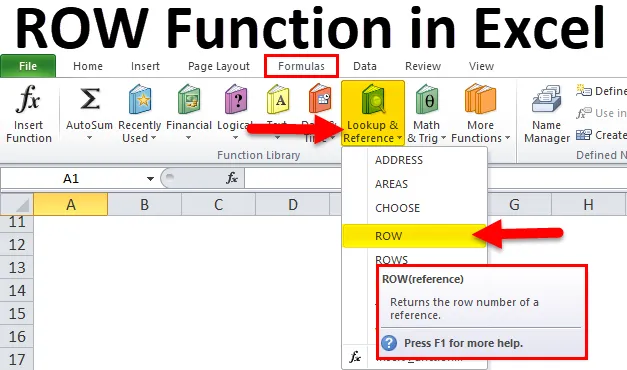
Excel ROW funkció (Tartalomjegyzék)
- ROW az Excelben
- ROW képlet Excelben
- Hogyan lehet használni a ROW függvényt az Excelben?
ROW az Excelben
- A ROW funkció egy előre elkészített integrált funkció az Excelben, amelyet a Keresési és Referencia funkció kategóriába sorolunk.
- Az ROW függvény az Excelben meghatározza a megadott tartomány sorszámát és az egyetlen cella sorszámát.
- Az ROW függvény az Excel sorozatszámlista létrehozására szolgál a munkalapon. csak meg kell adnia a sorfunkciókat érvelés nélkül az első cellában, és húzza fel az utolsó cellába. Annak érdekében, hogy sorozatszámot rendeljen.
Meghatározás
A ROW függvény az Excelben adja vissza az adott cell referencia sorszámát.
ROW képlet Excelben
Az alábbiakban található az ROW képlet Excelben:
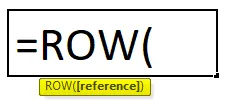
Az ROW függvény az alábbiakban felsorolt érvekkel rendelkezik:
- (referencia): (Opcionális argumentum) Ez a cellatartomány vagy cella referencia, amelyhez a sor számát szeretné. A ROW funkció mindig egy numerikus értéket ad vissza
Jegyzet:
- Ha a (referencia) argumentum üres, vagy nincs megadva, vagy kihagyva, akkor a függvény az aktuális cella sorszámát adja vissza (azaz a cella, ahova a sor funkciót beírja).
- Több hivatkozás vagy cím felvehető vagy beilleszthető a ROW funkcióba.
- Ha a referencia argumentum tömbként kerül beírásra, akkor az ROW függvény az Excelben a tömb összes sorának sorszámát adja vissza.
Hogyan lehet használni a ROW függvényt az Excelben?
A ROW funkció az Excel programban nagyon egyszerű és könnyen használható. Nézzük meg néhány példa segítségével, hogyan lehet ezt a ROW függvényt Excelben használni.
Itt letöltheti ezt a ROW Function Excel sablont - ROW Function Excel sablonROW az Excelben. 1. példa - Az aktuális cella ROW számának megismerése
Ha az Excel bármelyik cellájába beírja = ROW (), akkor a cellának a sorszámát adja vissza. Nézzük meg ezt. Az alább említett példában, a „B8” cella esetében a ROW funkció segítségével meg kell találnom a cella sorszámát.
Alkalmazzuk a ROW funkciót a „B8” cellában, Válasszuk ki a „B8” cellát, ahol a ROW funkciót kell alkalmazni.
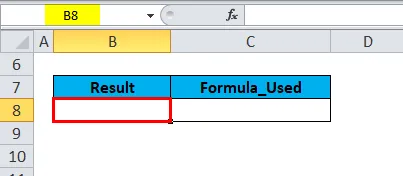
Kattintson a képlet eszköztár alatt a Funkció beszúrása gombra (fx), egy párbeszédpanel jelenik meg. Írja be a „sor” kulcsszót a keresőegység mezőbe, a ROW funkció megjelenik a Funkció mező kiválasztásában. Kattintson duplán a ROW Function elemre.
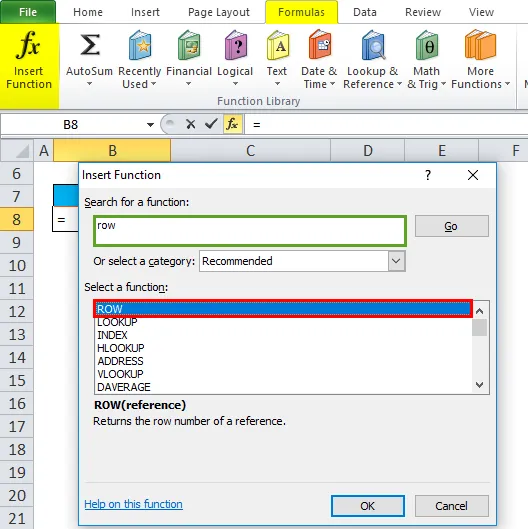
Megjelenik egy párbeszédpanel, ahol a ROW funkció argumentumait ki kell tölteni vagy be kell írni, azaz = ROW ((referencia)).
(referencia) : (Opcionális argumentum) Ez egy cellareferencia, amelyre a sor számát szeretné. Itt üresen hagyja, vagy ezt az argumentumot nem adja meg, mert az aktuális cella sorszámát akarjuk (azaz a cella, amelybe a sor funkciót beírjuk). Kattintson az OK gombra .
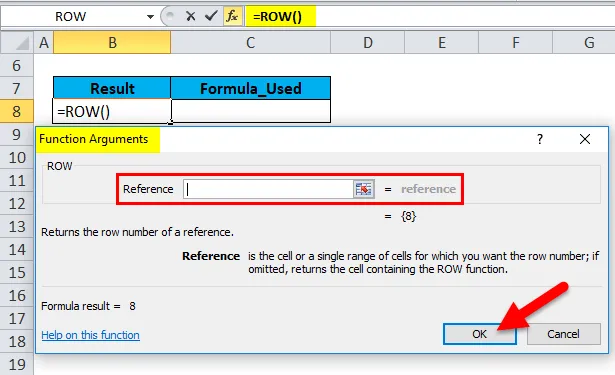
= ROW () hivatkozási argumentum nélkül adja vissza annak a cellának a sorszámát, amelybe megadta a sorfunkciót, azaz 8 .
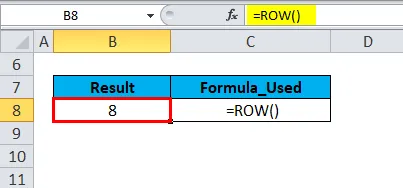
ROW az Excelben. 2. példa - A megadott cella ROW számának megismerése
Ha megemlíti a cellák hivatkozását a ROW funkcióval, akkor az adott cell referencia sorszámát adja vissza. Nézzük meg ezt itt.
Az alábbiakban említett példában az Adat oszlopban a B13 cellában található „B13”, ki kell derítenem a cella sorszámát a ROW funkció segítségével.
Alkalmazzuk a ROW funkciót a „C13” cellában, Válasszuk ki a „C13” cellát, ahol a ROW funkciót kell alkalmazni.
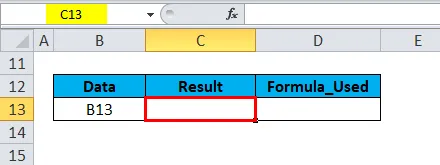
Kattintson a képlet eszköztár alatt a Funkció beszúrása gombra (fx), megjelenik egy párbeszédpanel. Írja be a „ROW” kulcsszót a kereséshez, a ROW funkció megjelenik a Funkció mezőben. Kattintson duplán a ROW funkcióra.
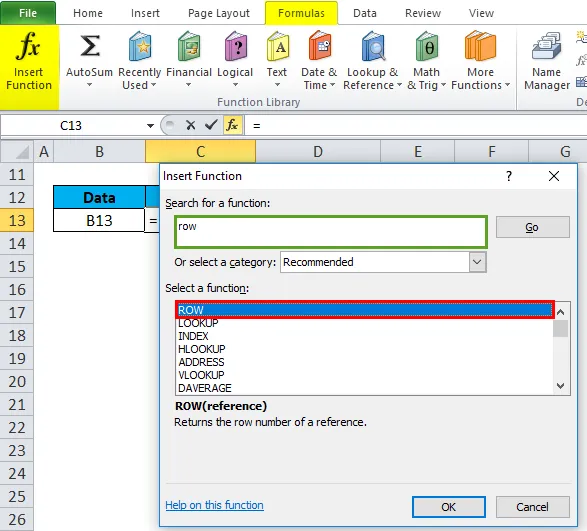
Megjelenik egy párbeszédpanel, ahol a ROW funkció argumentumait ki kell tölteni vagy be kell írni, azaz = ROW ((referencia))
(hivatkozás) : Ez egy cellahivatkozás, amelyre meg akarja adni a sor számát. Itt a „B13”. Kattintson az OK gombra. miután megadta a referencia argumentumot a sorfüggvénybe, azaz = ROW (B13).
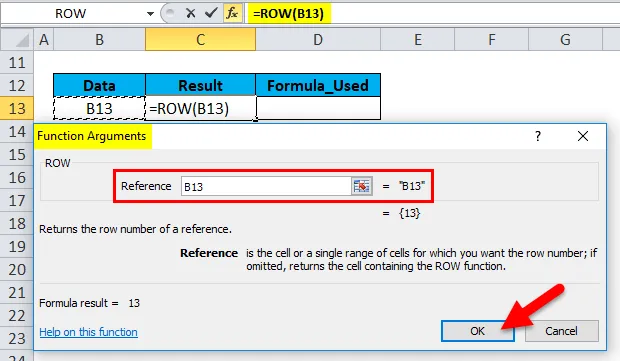
= ROW (B13) adja meg a megadott cellareferencia sorszámát, azaz 13.
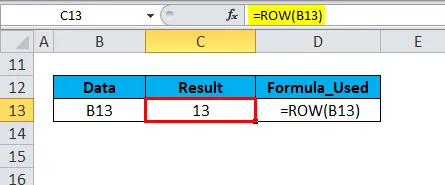
3. példa - A sorszámok megismerése egy cellatartományra
Amikor a Row függvényt egy megadott tartományra alkalmazzuk Excelben, akkor a megadott tartomány legfelső sorának sorszámát adja vissza. Itt nézzük meg.
Az alább említett példában a Táblázat a hallgatók pontszámait tartalmazza az F oszlopban és a tantárgyak pontszámát a G oszlopban. Az F7: G11 tartományba esik, ki kell derítenem a megadott tartomány legfelső sorát (F7: G11) a a ROW funkció segítése.
Alkalmazzuk a ROW függvényt a „G14” cellában, Válasszuk ki a „G14” cellát, ahol a ROW függvényt kell alkalmazni.
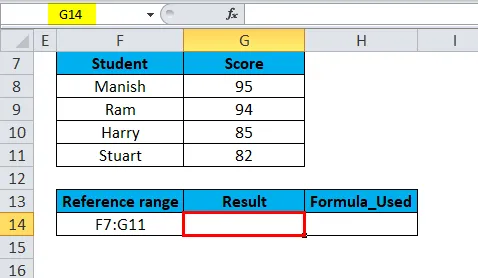
Kattintson a képlet eszköztár alatt a Funkció beszúrása gombra (fx), egy párbeszédpanel jelenik meg. Írja be a „sor” kulcsszót a keresőegység mezőbe, a ROW funkció megjelenik a Funkció mező kiválasztásában. Kattintson duplán a ROW funkcióra.
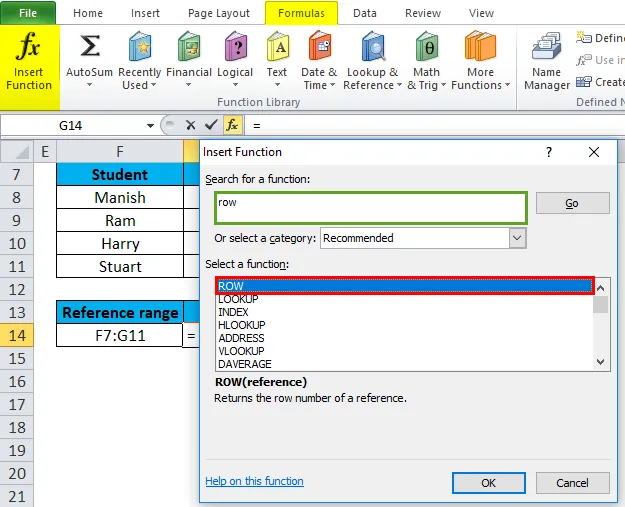
Megjelenik egy párbeszédpanel, ahol a ROW funkció argumentumait ki kell tölteni vagy be kell írni, azaz = ROW ((referencia))
(referencia) : egy cella vagy cellatartomány, amelyre a sor számát akarjuk.
Itt a bemeneti referenciát vettük cellák sorozataként, azaz F7: G11. Kattintson az OK gombra. miután megadta a referencia argumentumot (F7: G11) a sorfüggvénybe, azaz = ROW (F7: G11).
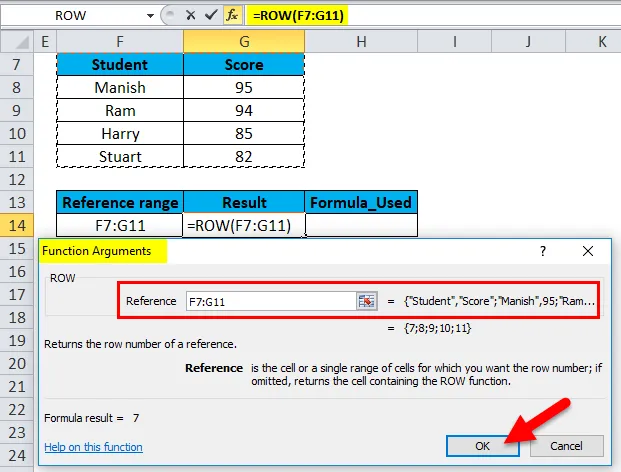
= ROW (F7: G11) adja vissza a megadott tartományban, azaz a legfelső sor sorszámát.
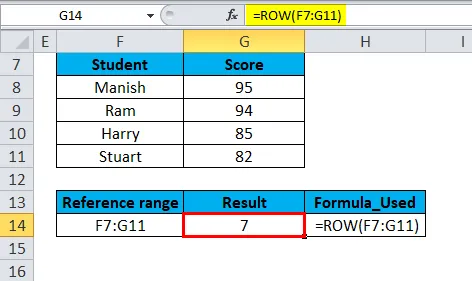
Emlékezzen az Excel ROW funkciójára
- Az Excel ROW funkciója üres értéket, referencia- és tartományértékeket fogad el az argumentumban.
- A ROW Function argumentum választható, azaz = ROW ((referencia)) Ha van egy szögletes zárójele () az excel függvény argumentumában, akkor ez azt jelzi, hogy az argumentum választható paraméter. Ahol kihagyhatja, vagy üresen hagyhatja.
- A Sor funkciót beágyazott függvényként használják más excel függvényekkel, azaz általában más Excel függvényekkel, például CÍM, IF (logikai függvények) és más, több kritériumú függvényekkel együtt.
- A ROW függvény korlátozásokkal rendelkezik, a ROW függvény csak egy bemenetet vesz figyelembe, tehát nem tudunk több hivatkozást vagy címet megadni a sor argumentumában.
- A ROW függvényben beírhatjuk az argumentumokba a cellák referencia- vagy tartományértékeit. Ha megpróbáljuk használni vagy hozzáadni a többi referenciát ehhez a tartományhoz, akkor a ROW Function egy #NAME karaktert ad vissza? hiba.
Az alábbiakban említett példában itt hozzáadtam a „B8” cellareferenciát, az „F7: G11” tartományértékkel együtt, azaz = ROW (F7: G11B8)
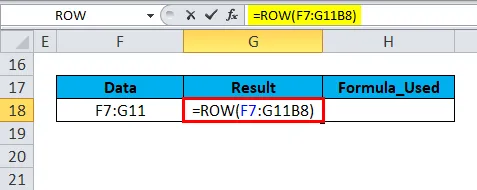
= ROW (F7: G11B8) # NAME-et eredményez vagy ad vissza? hiba.
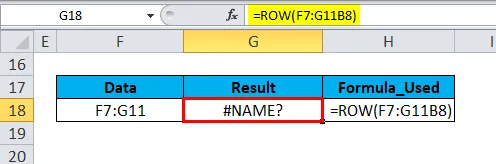
Ajánlott cikkek
Ez egy útmutató a ROW-hoz Excelben. Itt megvitatjuk az ROW-képletet Excelben, valamint a ROW-funkció használatát az Excelben, valamint a gyakorlati példákat és a letölthető Excel sablont. Megnézheti más javasolt cikkeinket -
- Útmutató az Excel SUMIF funkcióhoz
- MS Excel: PROPER funkció
- A SUBTOTAL funkció legjobb példája
- Hogyan kell használni az Excel RATE funkciót?